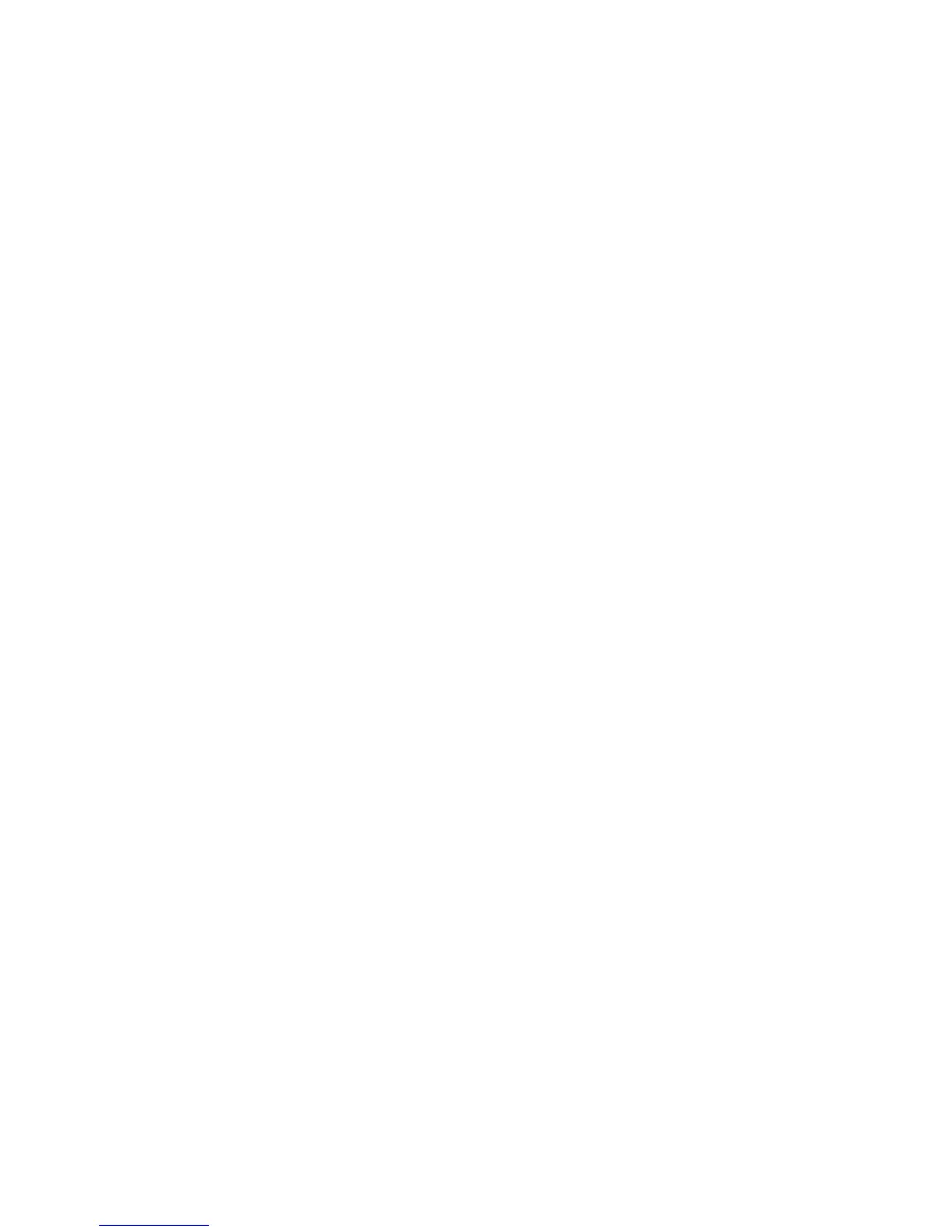14
4. Wählen Sie Mac OS Extended (Journaled) aus dem Dropdown-Menü Format aus.
5. Klicken Sie auf die Schaltfläche
Optionen.
6. Wählen Sie den für Mac erforderlichen Partitionstyp aus:
GUID Partition Table für Bootfunktion auf einem Intel-basierten Macintosh-Computer.
Apple Partition Map für einen PowerPC-basierten Mac.
7. Klicken Sie auf
OK.
8. Klicken Sie auf die Schaltfläche Partition. Sobald die Formatierung abgeschlossen ist, können Sie das Laufwerk
verwenden.
Fehlerbehebung
Laufwerk nicht gefunden
Falls das Laufwerk im Windows
®
Explorer unter Arbeitsplatz oder auf dem Mac
®
-Schreibtisch nicht gefunden
wird, versuchen Sie folgende Lösungsansätze:
• Führen Sie probeweise einen Neustart des Computers durch.
• Achten Sie darauf, dass Sie das mit dem Laufwerk gelieferte USB-Kabel verwenden.
• Verbinden Sie das Datenkabel direkt mit dem Anschluss am Rechner oder auf der USB-Karte. Verbinden
Sie das Datenkabel des Laufwerks nicht mit einem Hub oder einer Tastatur.
Weitere Tipps zur Fehlerbehebung erhalten Sie im Supportbereich unter www.iomega.com
.
Benutzerhandbuch (vollständig)
Im Bereich “Support & Downloads” unter www.iomega.com steht Ihnen ein vollständiges
Benutzerhandbuch im HTML-Format zur Verfügung.
